| Method |
Description and sample |
|
 DrawArrow DrawArrow
|
Draws an arrow glyph into the specified bounds using the specified direction and color.
The following code demonstrates how to draw arrows:

|
|
 DrawBorder3D DrawBorder3D
|
Draws a rectangular border within specified bounds and using the specified border style and base color.
The following example demonstrates how to draw 3D-borders:
| C# |
Copy Code
|
Rectangle drawBounds;
drawBounds = new Rectangle(10, 10, 20, 20);
NUIRenderer.DrawBorder3D(g, drawBounds, BorderStyle3D.Bump, SystemColors.Control, SystemColors.Control);
drawBounds = new Rectangle(35, 10, 20, 20);
NUIRenderer.DrawBorder3D(g, drawBounds, BorderStyle3D.Etched, SystemColors.Control, SystemColors.Control);
drawBounds = new Rectangle(60, 10, 20, 20);
NUIRenderer.DrawBorder3D(g, drawBounds, BorderStyle3D.Flat, SystemColors.Control, Color.Red);
drawBounds = new Rectangle(85, 10, 20, 20);
NUIRenderer.DrawBorder3D(g, drawBounds, BorderStyle3D.Raised, Color.Beige, SystemColors.Control);
drawBounds = new Rectangle(110, 10, 20, 20);
NUIRenderer.DrawBorder3D(g, drawBounds, BorderStyle3D.RaisedFrame, Color.BlanchedAlmond, SystemColors.Control);
drawBounds = new Rectangle(10, 35, 20, 20);
NUIRenderer.DrawBorder3D(g, drawBounds, BorderStyle3D.RaisedInner, SystemColors.Control, SystemColors.Control);
drawBounds = new Rectangle(35, 35, 20, 20);
NUIRenderer.DrawBorder3D(g, drawBounds, BorderStyle3D.RaisedOuter, SystemColors.Control, SystemColors.Control);
drawBounds = new Rectangle(60, 35, 20, 20);
NUIRenderer.DrawBorder3D(g, drawBounds, BorderStyle3D.Sunken, SystemColors.Control, SystemColors.Control);
drawBounds = new Rectangle(85, 35, 20, 20);
NUIRenderer.DrawBorder3D(g, drawBounds, BorderStyle3D.SunkenInner, SystemColors.Control, SystemColors.Control);
drawBounds = new Rectangle(110, 35, 20, 20);
NUIRenderer.DrawBorder3D(g, drawBounds, BorderStyle3D.SunkenOuter, SystemColors.Control, SystemColors.Control);
|
| Visual Basic |
Copy Code
|
Dim drawBounds As Rectangle
drawBounds = New Rectangle(10, 10, 20, 20)
NUIRenderer.DrawBorder3D(g, drawBounds, BorderStyle3D.Bump, SystemColors.Control, SystemColors.Control)
drawBounds = New Rectangle(35, 10, 20, 20)
NUIRenderer.DrawBorder3D(g, drawBounds, BorderStyle3D.Etched, SystemColors.Control, SystemColors.Control)
drawBounds = New Rectangle(60, 10, 20, 20)
NUIRenderer.DrawBorder3D(g, drawBounds, BorderStyle3D.Flat, SystemColors.Control, Color.Red)
drawBounds = New Rectangle(85, 10, 20, 20)
NUIRenderer.DrawBorder3D(g, drawBounds, BorderStyle3D.Raised, Color.Beige, SystemColors.Control);
drawBounds = New Rectangle(110, 10, 20, 20)
NUIRenderer.DrawBorder3D(g, drawBounds, BorderStyle3D.RaisedFrame, Color.BlanchedAlmond, SystemColors.Control)
drawBounds = New Rectangle(10, 35, 20, 20)
NUIRenderer.DrawBorder3D(g, drawBounds, BorderStyle3D.RaisedInner, SystemColors.Control, SystemColors.Control)
drawBounds = New Rectangle(35, 35, 20, 20)
NUIRenderer.DrawBorder3D(g, drawBounds, BorderStyle3D.RaisedOuter, SystemColors.Control, SystemColors.Control)
drawBounds = New Rectangle(60, 35, 20, 20)
NUIRenderer.DrawBorder3D(g, drawBounds, BorderStyle3D.Sunken, SystemColors.Control, SystemColors.Control)
drawBounds = New Rectangle(85, 35, 20, 20)
NUIRenderer.DrawBorder3D(g, drawBounds, BorderStyle3D.SunkenInner, SystemColors.Control, SystemColors.Control)
drawBounds = New Rectangle(110, 35, 20, 20)
NUIRenderer.DrawBorder3D(g, drawBounds, BorderStyle3D.SunkenOuter, SystemColors.Control, SystemColors.Control)
|
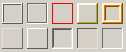
|
|
 DrawCheckBox DrawCheckBox
|
Draws a checkbox within the specified bounds using the specified palette and button state.
The following example demonstrates how to render checkboxes:
| C# |
Copy Code
|
Rectangle drawBounds;
//create a new palette to use for drawing checkboxes
//you may however use any existing palette -
//for example the global one exposed by the NUIManager
NPalette palette = new NUIPalette();
palette.Scheme = ColorScheme.WindowsDefault;
drawBounds = new Rectangle(10, 10, 15, 15);
NUIRenderer.DrawCheckBox(g, palette, drawBounds, ButtonState.Normal, false);
drawBounds = new Rectangle(30, 10, 15, 15);
NUIRenderer.DrawCheckBox(g, palette, drawBounds, ButtonState.Checked, false);
drawBounds = new Rectangle(50, 10, 15, 15);
NUIRenderer.DrawCheckBox(g, palette, drawBounds, ButtonState.Pushed, false);
drawBounds = new Rectangle(70, 10, 15, 15);
NUIRenderer.DrawCheckBox(g, palette, drawBounds, ButtonState.Normal, true);
drawBounds = new Rectangle(90, 10, 15, 15);
NUIRenderer.DrawCheckBox(g, palette, drawBounds, ButtonState.Checked, true);
drawBounds = new Rectangle(110, 10, 15, 15);
NUIRenderer.DrawCheckBox(g, palette, drawBounds, ButtonState.Pushed | ButtonState.Checked, true);
drawBounds = new Rectangle(130, 10, 15, 15);
NUIRenderer.DrawCheckBox(g, palette, drawBounds, ButtonState.Inactive, false);
drawBounds = new Rectangle(150, 10, 15, 15);
NUIRenderer.DrawCheckBox(g, palette, drawBounds, ButtonState.Inactive | ButtonState.Checked, false);
|
| Visual Basic |
Copy Code
|
Dim drawBounds As Rectangle
'create a new palette to use for drawing checkboxes
'you may however use any existing palette -
'for example the global one exposed by the NUIManager
Dim palette As NPalette = New NUIPalette()
palette.Scheme = ColorScheme.WindowsDefault
drawBounds = New Rectangle(10, 10, 15, 15)
NUIRenderer.DrawCheckBox(g, palette, drawBounds, ButtonState.Normal, False)
drawBounds = New Rectangle(30, 10, 15, 15)
NUIRenderer.DrawCheckBox(g, palette, drawBounds, ButtonState.Checked, False)
drawBounds = New Rectangle(50, 10, 15, 15)
NUIRenderer.DrawCheckBox(g, palette, drawBounds, ButtonState.Pushed, False)
drawBounds = New Rectangle(70, 10, 15, 15)
NUIRenderer.DrawCheckBox(g, palette, drawBounds, ButtonState.Normal, True)
drawBounds = New Rectangle(90, 10, 15, 15)
NUIRenderer.DrawCheckBox(g, palette, drawBounds, ButtonState.Checked, True)
drawBounds = New Rectangle(110, 10, 15, 15)
NUIRenderer.DrawCheckBox(g, palette, drawBounds, ButtonState.Pushed Or ButtonState.Checked, True)
drawBounds = New Rectangle(130, 10, 15, 15)
NUIRenderer.DrawCheckBox(g, palette, drawBounds, ButtonState.Inactive, False)
drawBounds = New Rectangle(150, 10, 15, 15)
NUIRenderer.DrawCheckBox(g, palette, drawBounds, ButtonState.Inactive Or ButtonState.Checked, False)
|
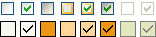
|
|
 DrawRadioButton DrawRadioButton
|
Draws a radio button within the specified bounds using the specified palette and button state.
See the example code for DrawCheckBox method - instead of DrawCheckBox use DrawRadioButton
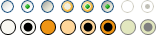
|
|
 DrawCheckGlyph DrawCheckGlyph
|
Draws a checkmark glyph within the specified bounds using the specified color.
The following example demonstrates how to draw check glyphs:
| C# |
Copy Code
|
Rectangle drawBounds;
drawBounds = new Rectangle(10, 10, 12, 12);
NUIRenderer.DrawCheckGlyph(g, drawBounds, Color.Red);
//make a bold glyph
drawBounds = new Rectangle(26, 10, 12, 12);
NUIRenderer.DrawCheckGlyph(g, drawBounds, Color.Black);
drawBounds = new Rectangle(25, 10, 12, 12);
NUIRenderer.DrawCheckGlyph(g, drawBounds, Color.Black);
//make a glyph with shadow
drawBounds = new Rectangle(41, 10, 12, 12);
NUIRenderer.DrawCheckGlyph(g, drawBounds, Color.Black);
drawBounds = new Rectangle(40, 10, 12, 12);
NUIRenderer.DrawCheckGlyph(g, drawBounds, Color.Pink);
|
| Visual Basic |
Copy Code
|
Dim drawBounds Rectangle
drawBounds = New Rectangle(10, 10, 12, 12)
NUIRenderer.DrawCheckGlyph(g, drawBounds, Color.Red)
'make a bold glyph
drawBounds = New Rectangle(26, 10, 12, 12)
NUIRenderer.DrawCheckGlyph(g, drawBounds, Color.Black)
drawBounds = New Rectangle(25, 10, 12, 12)
NUIRenderer.DrawCheckGlyph(g, drawBounds, Color.Black)
'make a glyph with shadow
drawBounds = New Rectangle(41, 10, 12, 12)
NUIRenderer.DrawCheckGlyph(g, drawBounds, Color.Black)
drawBounds = New Rectangle(40, 10, 12, 12)
NUIRenderer.DrawCheckGlyph(g, drawBounds, Color.Pink)
|

|
|
 DrawReversibleFrame DrawReversibleFrame
|
Draws a reversible frame on the screen.
The following example demonstrates how to draw reversible frames:
| C# |
Copy Code
|
Rectangle screenPreview = RectangleToScreen(m_Preview.Bounds);
Rectangle drawBounds;
drawBounds = new Rectangle(screenPreview.Left + 10, screenPreview.Top + 10, 50, 50);
NUIRenderer.DrawReversibleFrame(drawBounds);
drawBounds = new Rectangle(screenPreview.Left + 70, screenPreview.Top + 10, 70, 70);
NUIRenderer.DrawReversibleFrame(drawBounds, 10);
|
| Visual Basic |
Copy Code
|
Dim screenPreview As Rectangle = RectangleToScreen(m_Preview.Bounds)
Dim drawBounds As Rectangle
drawBounds = New Rectangle(screenPreview.Left + 10, screenPreview.Top + 10, 50, 50)
NUIRenderer.DrawReversibleFrame(drawBounds)
drawBounds = New Rectangle(screenPreview.Left + 70, screenPreview.Top + 10, 70, 70)
NUIRenderer.DrawReversibleFrame(drawBounds, 10)
|
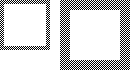
|
|
 DrawSizeGrip DrawSizeGrip
|
Draws a sizing grip within the specified bounds using the specified backcolor and GripperStyle.
The following example demonstrates how to draw size grips:
| C# |
Copy Code
|
m_Preview.BackColor = Color.Orange;
Rectangle drawBounds;
drawBounds = new Rectangle(10, 10, 20, 20);
NUIRenderer.DrawSizeGrip(g, drawBounds, Color.Orange, GripperStyle.DotsSunken);
drawBounds = new Rectangle(35, 10, 20, 20);
NUIRenderer.DrawSizeGrip(g, drawBounds, Color.Orange, GripperStyle.LinesRaised);
|
| Visual Basic |
Copy Code
|
m_Preview.BackColor = Color.Orange
Dim drawBounds As Rectangle
drawBounds = New Rectangle(10, 10, 20, 20)
NUIRenderer.DrawSizeGrip(g, drawBounds, Color.Orange, GripperStyle.DotsSunken)
drawBounds = New Rectangle(35, 10, 20, 20)
NUIRenderer.DrawSizeGrip(g, drawBounds, Color.Orange, GripperStyle.LinesRaised)
|

|